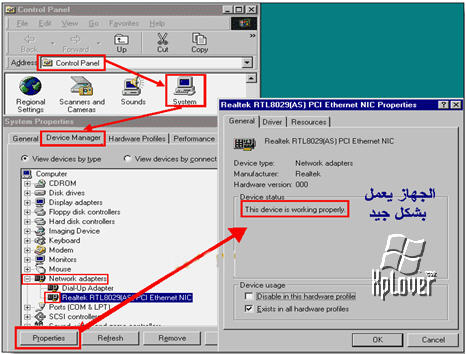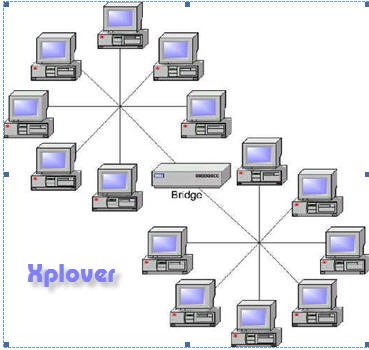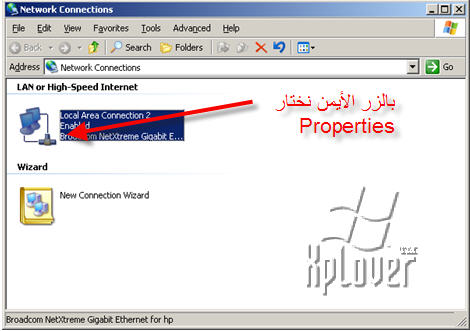بســــــــــــم الله الرحمن الرحيم شرح عام لأنواع الشبكات تنقسم شبكات الحاسب إلى : 1- شبكات الند للند أو Peer-to-Peer Networks . 2- شبكات الزبون /المزود أو العميل/الخادم Client/Server Networks . أولاً / شبكات الند للند : Peer-to-Peer Networks المقصود بشبكات الند للند أن الكمبيوترات في الشبكة
يستطيع كل منها تأدية وظائف الزبون و المزود في نفس الوقت ، و بالتالي فإن
كل جهاز على الشبكة يستطيع تزويد غيره بالمعلومات و في نفس الوقت يطلب
المعلومات من غيره من الأجهزة المتصلة بالشبكة .
إذا تعريف شبكات الند للند :
هي شبكة كمبيوتر محلية LAN مكونة من مجموعة من الأجهزة لها حقوق متساوية و
لا تحتوي على مزود Server مخصص بل كل جهاز في الشبكة ممكن أن يكون مزودا أو
زبونا .
وهذا النوع من الشبكات يطلق عليه أيضا اسم مجموعة عمل أو Workgroup . وهي
عادة تتكون من عدد قليل من الأجهزة لا يتجاوز العشرة .يستطيع أعضاء مجموعة
العمل رؤية البيانات و الموارد المخزنة على أي من الأجهزة المتصلة بالشبكة و
الإستفادة منها وتعتبر شبكات الند للند مناسبة لإحتياجات الشبكات الصغيرة و
التي ينجز أفرادها مهام متشابهة ، ونشاهد هذا النوع من الشبكات في مكاتب
التدريب على استخدام الحاسوب مثلا .
إذا، ماهي الحالات المناسبة لهذا النوع من الشبكات ؟ :
1- أن يكون عدد الأجهزة في الشبكة لا يتجاوز العشرة .
2- أن يكون المستخدمون المفترضون لهذه الشبكة متواجدون في نفس المكان العام الذي توجد فيه هذه الشبكة .
3- أن لا يكون أمن الشبكة من الأمور ذات الأهمية البالغة لديك .
4- أن لا يكون في نية المؤسسة التي تريد إنشاء هذه الشبكة خطط لتنمية الشبكة و تطويرها في المستقبل القريب.
ماهي مميزات شبكات الند للند ؟:
1- من المميزات الرئيسة لشبكات الند للند هو أن تكلفتها محدودة .
2- هذه الشبكات لا تحتاج إلى برامج إضافية على نظام التشغيل .
3-لا تحتاج إلى أجهزة قوية ، لأن مهام إدارة موارد الشبكة موزعة على أجهزة الشبكة و ليست موكلة إلى جهاز مزود بعينه.
4- تثبيت الشبكة وإعدادها في غاية السهولة ، فكل ما تحتاجه هو نظام تشبيك
بسيط من أسلاك موصلة إلى بطاقات الشبكة في كل جهاز كمبيوتر من أجهزة الشبكة
.
ماهي العيوب الأساسية لشبكات الند للند؟:
هو أنها غير مناسبة للشبكات الكبير ة و ذلك لأنه مع نمو الشبكة و زيادة عدد المستخدمين تظهر المشاكل التالية :
1- تصبح الإدارة اللامركزية للشبكة سببا في هدر الوقت و الجهد و تفقد كفاءتها .
2- يصبح الحفاظ على أمن الشبكة أمرا في غاية الصعوبة .
- مع زيادة عدد الأجهزة يصبح إيجاد البيانات و الاستفادة من موارد الشبكة أمرا مزعجا لكل مستخدمي الشبكة .
ثانياً /شبكات الزبون / المزود أو العميل/الخادمClient / Server Networks إذا تعريف شبكات الزبون/ المزود :
المزود قد يكون جهاز كمبيوتر شخصي يحتوي على مساحة تخزين كبيرة و معالج قوي
وذاكرة وفيرة ، كما أنه من الممكن أن يكون جهاز مصنوع خصيصا ليكون مزود
شبكات و تكون له مواصفات خاصة .
شبكات الزبون / المزود هذه الشبكات تكون قائمة على مزود مخصص و يكون عمله
فقط كمزود و لا يعمل كزبون كما هو الحال في شبكات الند للند ، و عندما يصبح
عدد الأجهزة في شبكات الزبون / المزود كبيرا يكون من الممكن إضافة مزود
آخر ، أي أن شبكات الزبون /المزود قد تحتوي على أكثر من مزود واحد عند
الضرورة و لكن هذه المزودات لا تعمل أبدا كزبائن ، وفي هذه الحالة تتوزع
المهام على المزودات المتوفرة مما يزيد من كفاءة الشبكة .
لنلق الآن نظرة على مميزات شبكات الزبون / المزود و التي تتفوق فيها على شبكة الند للند :
1- النسخ الاحتياطي للبيانات وفقا لجدول زمني محدد.
2- حماية البيانات من الفقد أو التلف.
3- تدعم آلاف المستخدمين .
4- تزيل الحاجة لجعل أجهزة الزبائن قوية وبالتالي من الممكن أن تكون أجهزة رخيصة بمواصفات متواضعة.
5- في هذا النوع من الشبكات تكون موارد الشبكة متمركزة في جهاز واحد هو
المزود مما يجعل الوصول إلى المعلومة أو المورد المطلوب أسهل بكثير مما لو
كان موزعا على أجهزة مختلفة ، كما يسهل إدارة البيانات و التحكم فيها بشكل
أفضل .
6- يعتبر أمن الشبكة Security من أهم الأسباب لاستخدام شبكات الزبون /
المزود ، نظرا للدرجة العالية من الحماية التي يوفرها المزود من خلال
السماح لشخص واحد (أو أكثر عند الحاجة) هو مدير الشبكة Administrator
بالتحكم في إدارة موارد الشبكة و إصدار أذونات للمستخدمين للاستفادة من
الموارد التي يحتاجونها فقط و يسمح لهم بالقراءة دون الكتابة إن كان هذا
الأمر ليس من تخصصهم .
هناك عدة أنواع للمزودات من حيث عملها بشكل عام بغض النظر عن نظام التشغيل المستخدم:
1- مزودات ملفات File Servers .
2- مزودات الطباعة Print Servers .
3- مزودات تطبيقات أو برامج Application Servers .
4- مزودات اتصالات Communication Servers .
5- مزودات قواعد بيانات Database Servers .
شبكة الند للند (peer-to-peer networking) كل جهاز مساو لجهاز آخر، ولا يوجد مصدر تحكم واحد
أما في شبكة العميل/الخادم (client/server networking) فإن جهاز واحد يعمل كمركز تحكم ويقوم بوصل بقية الأجهزة مع بعضها البعض
مواصفات شبكة الند للند:
1- تستطيع المشاركة في الملفات والطابعات والمودم .
2- أي شخص يستطيع الاتصال بالشبكة .
3- أي شخص يستطيع الولوج لكل الملفات وأجهزة الكومبيوتر الموجودة داخل الشبكة وبدون أي
تصريحات للدخول وعلى أكثر من جهاز واحد في نفس الوقت .
4- لا يوجد مستودع مركزي للملفات .
5- كل مستخدم في الشبكة يقوم بتركيب نظام الحماية.
6- عمليتا التركيب والصيانة سهلة .
7- تكلفة قليلة .
8- اتساع محدود للشبكة .
9- تناقل البيانات يتم عن طريق الولوج للملفات المشتركة في الكومبيوترات مباشرة .
مواصفات شبكة الخادم والوكيل:
1- تستطيع المشاركة في الملفات والطابعات والمودم.
2- فقط الأشخاص المصرح لهم يستطيعون الاتصال بالشبكة .
3- يتم الدخول على الملفات والكومبيوترات المتصلة بالشبكة من خلال تصريح معين يحتوي
على اسم المستخدم المعني وكلمة السر الخاصة به
4- يوجد مستودع مركزي للملفات .
5- يوجد نظام حماية مركزي .
6ـ عمليتا التركيب والصيانة صعبة .
7- تكلفة متوسطة إلى عالية .
8- اتساع غير محدود للشبكة .
9- وجود متحكم واحد يسمح بإعطاء التصاريح لدخول الشبكة أو تناقل المعلومات والدخول إلى
الكومبيوترات المتصلة بالشبكة .
10- تناقل البيانات يتم عن طريق الاتصال بالملفات المشتركة في الكومبيوترات المشتركة
بالشبكة مباشرة (بعد إدخال التصريح) أو عمل صفحة تناقل معلومات (FTP) خاصة .
مكونات الشبكة تتكون الشبكة من عدة مكونات، من أهمها: كرت الشبكة، الكيابل، اجهزة الربط. وفيما يلي سنتعرف على كل منها.
أولاً / كرت الشبكة NIC: لكرت الشبكة مخارج مثل مخارج الفاكس موديوم من الخلف
لشبك نهاية الكبل وتركيب كرت الشبكة بسيط جدا حيث يوضع الحافة السفلى في
منفذ خالي في ألوحة الام Mother Board و من ثم يتم تعريف الكرت .... و لا
يهم المصنع الذي صنع الكرت ولكن المهم هو نوع الشبكة التي سيعمل عليها .
ويوجد في يومنا هذا فقط ثلاث أنواع من كروت الشبكة كل منها له وظيفة مختلفة وإستعمال أيضاً مختلف وفي الجدول التالي توضيح لكل نوع


لتركيب كرت الشبكة في صندوق الكمبيوتر (CASE)،،، يتم ذلك وفق الخطوات التالية:
1إطفاء جهاز الكمبيوتر ، ونزع سلك الكهرباء منه ،،
2. قم بنزع غطاء جهاز الكمبيوتر الـ ( (case .
3.ألق نظرة على اللوحة الأم بداخل الجهاز، ستجد أن هناك منافذ أو شقوق
(Slots) لم يتم استخدامها، وهذه الصورة توضح هذه الشقوق، ويظهر هنا النوعين
(PCI) وهو المهم لدينا الآن، والشق (ISA) وهذا تم الاستغناء عنه ولم يعد
له مكان في الإصدارات الجديد من الـ mother board .

4.الآن حدد الشق (Slot) المطلوب وضع كرت الشبكة فيه.. وقم بنزع القطعة الحديدية المقابلة له والعمودية عليه .. كما في الصورة :

5.قم بوضع كرت الشبكة في هذا الشق ، مع توخي الحذر ،
بحيث يكون بشكل مستقيم عند نزوله في الشق ، مع الحركة الخفيفة يمينا ويسارا
عند التقائه بحواف الشق ،، وذلك ليتم التأكد من وضع الكرت بشكل جيد، وأيضا
مع ملاحظة أن التلامسات الموجودة في أسفل كرت الشبكة قد اختفت كليا .. ثم
قم بربط البرغي بشكل جيد ليثبت الكرت بالصندوق ،،،،، انظر الصورة التالية:

هناك أمر هام يجب أخذه بعين الاعتبار في ذلك ، ألا وهو
ظاهرة الكهرباء الساكنة (Static Electricity)،، وهي تحدث في حالة أنه حدث
اتصال مباشر بينك وبين قطعة صوفية (سجادة مثلا)، أو بين معدن غير معزول،،
فإنك في هذه الحالة تكون قد خزنت شحنة كهربائية كبيرة نوعا ما في جسمك،
مقارنة بفولتية الكمبيوتر وحساسية القطع الإلكترونية فيه، مما يؤدي لدمار
إحداها في حالة تم تلامس يدك مع هذه القطع الإلكترونية،،
ولتجنب حدوث ذلك ، يجب عليك أن تمسك كرت الشبكة من الجهة التي تحتوي على معدن كما في الصورة التالية:

وعند الحاجة لضغط الكرت إلى المنفذ الخاص به على
اللوحة الأم، فإنه يجب الضغط على المنطقة العليا من الكرت، كما هو موضح
بالأسهم الحمراء ..
والآن لاحظ الصورة الخلفية لصندوق الكمبيوتر، حيث تم تركيب الكرت بشكل جيد،
فكل ما عليك هو وضع الكيبل الخاص بالشبكة والذي قمت بعمله مسبقا في فتحة
كرت الشبكة الموضحة بالصورة التالية:

6.أعد توصيل سلك الكهرباء إلى جهاز الكمبيوتر ، ثم قم بتشغيله .. وتأتى الآن مرحلة إعطاء التعريف المناسب لهذا الكرت ،،
في حالة الويندوز 2000/XP ، فإن أغلب أنواع كروت الشبكة يتم التعرف عليها
بشكل تلقائي،، أو أن تعريف كرت الشبكة يكون على شكل ملف تنفيذي
(Setup.exe)،، ونادرا ما يكون هناك كرت لم يتم التعرف عليه تلقائيا.. وطبعا
يجب الدخول إلى النظام في حالة المدير (Administrator)..
أما في حالة الويندوز 98/ME، فإن أغلب كروت الشبكة يتم التعرف على اسمها،
ومن ثم يتم طلب نسخة النظام ليقوم بتحميل بعض الملفات منه، وحسب الصور
التالية:

 ثم يطلب إعادة تشغيل الكمبيوتر ،،
ثم يطلب إعادة تشغيل الكمبيوتر ،، وبعد إعادة تشغيل الكمبيوتر ، وبالذهاب إلى خصائص
(Properties) جهاز الكمبيوتر (My Computer)، ثم إدارة الأجهزة (Device
Manager) نتأكد من تعريف الكرت 100% …
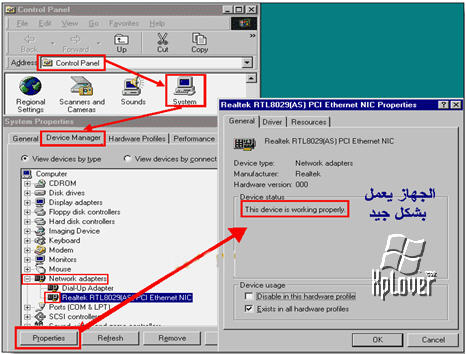 ثانياً / كيابل الشبكة :
ثانياً / كيابل الشبكة : كابلات الشبكة وظيفتها هي نقل البيانات بين الأجهزة
مهما اختلف نوع الكيبل أو نوع التوصيل وتعتبر كابلات الشبكة من الأجزاء
المهمة التي بدونها لا تعمل الشبكة و قد ظهرت العديد من أنواع الكابلات
التي قد تصل لعشرات الأنواع و لكن في النهاية سوف تنحصر في الأنواع التالية
:
1.الكبلات المحورية Coaxial Cables .-تشبه هذه الكبلات كبل التلفزيون الشهير وتأتي بأشكال مختلفة والأكثر شهرة هي المستخدمة مع شبكات إثرنت الثخينة و إثرنت الرفيعة.
-تنتقل المعلومات فيها على شكل اشارات كهربائي.
 2.الكابلات الثنائية المجدولة Twisted Pair Cables .
2.الكابلات الثنائية المجدولة Twisted Pair Cables .- يوجد نوعان منهما و هي: UTP و STP .
-يوجد من UTP عدة فئات ومن أهمها: Cat5, Cat6. و هي تتكون من 4 أزواج، كل زوج به سلكين مجدولين.

-يستخدم مقبس من نوع RJ -45 لتوصيل كيبل الشبكة بكارت الشبكة

- هذه الكابلات أسهل في عملية الانثناء من غيرها و هي منتشرة في هذا الوقت .
-تنتقل المعلومات فيها على شكل اشارات كهربائية.
- أقصى بعد هو 200 متر - تضعف الإشارة كثيرا ببعد الجهاز الآخر.
3.الكابلات الضوئية Fiber Cables .
- تعتبر هذه الكابلات من التقنيات الحديثة حيث تتمتع بمعدل نقل بيانات عالي جدا .
- يعتمد هذا الكيبل في نقل البيانات على ألياف ضوئية
-تنقل البيانات فيها على صورة ضوء و لمسافات طويلة .
كيفية إعداد وتركيب كيبل الشبكة 1.يتم استخدام كيبل من نوع UTP .

2.استخدام وصلة (RJ-45) وهو الوسيلة التى يتم توصيل الكابل بها :

3.يتم وصل الكيبل بالـ RJ- 45 عن طريق (UTP crimping tool) .

4.توجد طريقتان لوصل الأسلاك بالـ RJ-45 :
أولاً / على مبدأ الند-للند peer-to-peer:يتم الربط بين جهازين فقط ، وتعتبر جميع الكمبيوترات المربوطة في الشبكة
متساوية من حيث الوظيفة التي تؤديها في الشبكة ، بمعنى أنه لا يوجد كمبيوتر
معين تناط به مهام مركزية كالـ server . وتتصل الأجهزة في شبكات
الند-للند، مع بعضها بشكل مباشر ، فكما نعلم بأن الكيبل يحتوي بداخله 8
أسلاك صغيرة الحجم ، ولكل سلك لون مميز عن غيره، بحيث تسهل علينا عملية
توصيل رأسين مع بعضهما البعض وتسمى توصيلة الكيبل بين الجهازين بالكروس
كيبل (Cross-Cable) كما بالشكل التالي:

لاحظ توصيل رقم (1) من الطرف الأول، برقم (3) من الطرف الثاني ، وكذلك (2)
مع (6)،، (3) مع (1)،، (4) مع (4)،، (5) مع (5)،، (6) مع (2)،، (7) مع
(7)،، (

مع (

 ثانياً / مبدأ الزبون/المزود client/server:
ثانياً / مبدأ الزبون/المزود client/server:ففي شبكات الزبون/المزود، يسمى الكمبيوتر المركزي، الذي يوفر البرامج
والبيانات لغيره، المزود server، فيما يسمى كل من الكمبيوترات التي تتصل
به، الزبون client، كما تحتاج لوجود switch أو Hup .
وتتطلب شبكات الزبون/المزود نظام تشغيل شبكي مثل وندوز2000 سيرفر .
أما التوصيلة الشائعة في حالة توصيل الأجهزة مع الهب ، فتسمى توصيلة ستريت
(Straight).. أو (واحد لواحد)، حيث أنه لا يوجد تبادل بين أرقام الأسلاك
لكل طرف،، ويتم التوصيل وفقا للمخطط التالي:
 بني-بني ابيض-اخضر-ازرق ابيض-ازرق -اخضر ابيض-برتقالي- برتقالي البيض
بني-بني ابيض-اخضر-ازرق ابيض-ازرق -اخضر ابيض-برتقالي- برتقالي البيض 
وبإمكانك الآن أن تقوم بكبس رؤوس الكيبل للطرفين،، والصور التالية تساعدك على ذلك :-


 ثالثا / بعض الأجهزة التي تستخدم في ربط الشبكات:
ثالثا / بعض الأجهزة التي تستخدم في ربط الشبكات:في هذا الجزء سوف يتم التحدث عن استخدام ( repeater ,bridge, router, switch, Hub and gateway )
1- مكبر الموجة ( Repeater ) 
إن ال Repeater ماهر إلا مكبر للموجة الكهربية
الموجودة على كابلات النقل أي أنه يعمل كمكبر للإشارة , لا يؤثر على محتوي
الإشارة التي يتم تكبيرها ، هو فقط يتسلم البيانات ويعيد إرسالها مرة أخري
بلا تعديل, لهذا فان ال Repeater لا يربط بين شبكتين مختلفتين, انه يربط
بين أجزاء شبكة واحدة.
2-الكوبري (Bridge ) 
يسمح ( Bridge ) بربط اثنين أو أكثر من الشبكات
المحلية المختلفة . وأيضا يسمح ( Bridge ) بتقسيم الشبكات المحلية الكبيرة
إلى شبكتين منفصلين وذلك لتحسين الأداء ويتم ذلك من خلال وضع اثنين أو أكثر
من كروت الشبكات ( Network card ) في الخادم server أو في محطة العمل
المخصصة لعمل ( Bridge ) وحيث أن ( Bridge ) يسمح للمحطات العمل في الشبكات
المختلفة أن تتصل ببعضها وبالتالي هذا يؤدى إلى ( Internet working ) .
وكما هو موضح بالشكل التالي
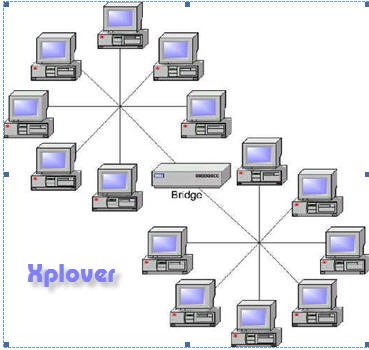 الفرق بين السويتش و الهَب
الفرق بين السويتش و الهَبإن عمل الهَب هو ربط أكثر من جهاز مع بعضهم البعض ، ويتكون الهب من 4 أو 8
مخارج ، ويتم استعمال الهب في حالة أن حجم الشبكة صغير ، ولكن من عيوب الهب
أنه يقوم بتقسيم السرعة ، فإذا كنت تستخدم انترنت بسرعة 100kb على سبيل
المثال وأوصلته بهاب ذو اربعة مخارج ( موصل بأربعة أجهزة ) فإن نصيب كل
جهاز من هذه السرعة هو 25 kb أي انه يقسم السرعة على أربعه المخارج .
والحل هو استخدام السويتش (( switch )) حيث انه يعمل عمل الهَب ولكن الفارق
هو أن السويتش يوزع الوقت .. فمثلا إذا كنت تستخدم انترنت بسرعة 100kb كما
في المثال السابق وأوصلته بسويتش ذو أربعة مخارج فإن نصيب كل مخرج((جهاز))
هو 100kb حيث أن السويتش يتناوب في توزيع السرعة على كل كمبيوتر بحيث يخصص
لكل مخرج أجزاء من الثانية ولكنه يعطيها السرعة كاملة ... بحيث انك لا
تشعر بانقطاع السرعة لجزء من الثانية ولا يتأثر اتصالك بالإنترنت .
كما أن هناك فرق جوهري بين السويتش والهب ، حيث أن الرسالة المرسلة من أي
جهاز مربوط مع أجهزة أخرى عبر الهب ، فإن الرسالة يجب أن تمر على كل جهاز
وتختبر هل هو هذا الجهاز المفترض توصيل البيانات له أو لا .
أما السويتش فإنه يقوم بحفظ جميع عناوين الأجهزة عند توصيل الأجهزة به ،
وعند إرسال رسالة معينة من جهاز إلى آخر فإن السويتش يقوم بتوصيل الرسالة
للجهاز الأخر مباشرة . وبهذا فإنه يوفر الوقت .
 يلي: شروط الاتصال بين اجهزة الكمبيوتر
يلي: شروط الاتصال بين اجهزة الكمبيوتر1 .اسم مجموعة العمل متطابق (Workgroup)
2. التوافق في تصميم عناوين الانترنت IP Addresses
و فيما يلي سنتكلم عن كل شرط.
1. اعدادات مجموعة العمل (Workgroup):
2. يجب وضع جميع الأجهزة داخل Workgroup واحد كما
كليك يمين على My Computer ثم نختارComputer Name ثم Change ثم في الـ
Workgroup يجب كتابة اسم واحد لجميع الأجهزة وليكن الWorkgroup.